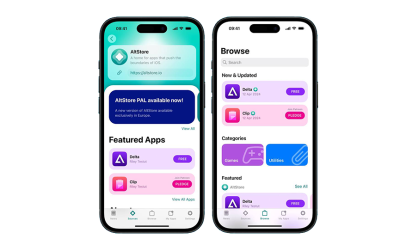Sin duda, el poseedor de un iPhone siempre defiende el propio como el mejor, pero quizás no esté sacándole máximo provecho, y por ello compartimos una guía útil de las cosas que quizás el usuario no sabia que su dispositivo podía hacer, y además de ello, datos siempre útil para sacarle más provecho a una inversión para largo tiempo.
1. Busca fotos en la app Fotos por el contenido de la foto
La app Fotos identifica los lugares y objetos que aparecen en tus fotos, para que los encuentres fácilmente. Busca “playa”, “pastel de cumpleaños” o “perros”.
2. Agrega un diccionario a las búsquedas de iOS
Para buscar palabras en distintos idiomas, accede a “Configuración”> General > Diccionario, y selecciona un diccionario para descargar. Así podrás encontrar la definición de una palabra simplemente deslizando hacia abajo desde la pantalla de inicio e ingresando la palabra.
3. Transforma una página web o un email completos en un pdf para compartir
Crea un PDF a partir de una página web, documento o email al instante. Haz una captura de pantalla, toca la imagen en miniatura para editar y luego toca “Página Completa” a la derecha. Aunque tu captura incluya sólo una parte de la página web o del email, iOS automáticamente genera un PDF con todo el contenido.
4. Usa el iPhone como una cinta métrica
La app Medidas del iPhone utiliza tecnología de realidad aumentada (AR) para convertir tu dispositivo en una cinta métrica. Abre la app Medidas y sigue las instrucciones en pantalla, que te pedirán que muevas tu dispositivo para capturar la escena. Mueve tu dispositivo para ubicar el punto sobre uno de los extremos que deseas medir, y toca el botón +. Luego, mueve el dispositivo nuevamente para ubicar el punto sobre el otro extremo de lo que deseas medir, y vuelve a tocar el botón +. Medir nunca fue tan fácil.
5. Cambia tus conexiones Wi-Fi desde el Centro de Control
Ya no es necesario ingresar a Configuración para cambiar tu conexión Wi-Fi. Simplemente desliza hacia abajo desde la esquina superior derecha de la pantalla para acceder al Centro de Control, y luego presiona el panel que incluye los logos de Modo de Vuelo, Datos Celulares, Wi-Fi y Bluetooth. Presiona sobre el logo de Wi-Fi y aparecerán todas las redes celulares que estén dentro de rango.
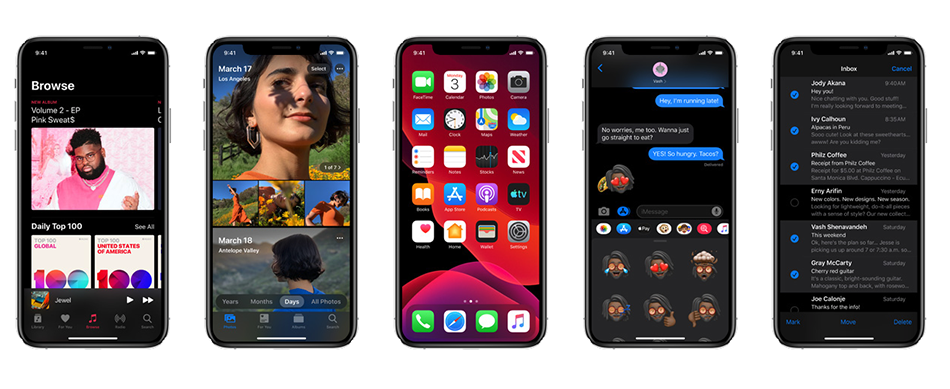
6. Cambia la conexión Bluetooth en el Centro de Control
Tampoco es necesario ingresar a Configuración para cambiar la conexión de Bluetooth. Desliza hacia abajo desde la esquina superior derecha de la pantalla para acceder al Centro de Control y luego presiona el panel que incluye los logos de Modo de Vuelo, Datos Celulares, Wi-Fi y Bluetooth. Presiona sobre el logo de Blue-Tooth y aparecerán todos los dispositivos Bluetooth disponibles que estén dentro de rango.
7. Desliza a la izquierda para abrir la Cámara al instante
Desde la pantalla bloqueada, desliza a la izquierda para abrir la Cámara al instante, sin necesidad de desbloquear el iPhone y abrir la app Cámara.
8. Elimina números en la Calculadora si te equivocas
¿Ingresaste el número equivocado en la app Calculadora pero no quieres borrar con “C” y perder todo tu trabajo? Para borrar un solo número, desliza a la izquierda o a la derecha sobre los números, y cada vez que deslices se borrará un número.
9. Convierte el teclado en un trackpad
Presiona la barra espaciadora del teclado del iPhone para convertirla en un trackpad, para usar el dedo como un mouse e insertar un cursor cada vez que escribas. Al desaparecer los caracteres, sabrás que el teclado se convirtió en un trackpad.
10. Usa tres dedos para deshacer
Si cometes un error al escribir, desliza con tres dedos a la izquierda para Deshacer. Si quieres Rehacer, desliza a la derecha con tres dedos.
11. Toca dos veces la barra espaciadora para terminar una oración
¿Sabías que al escribir en Mail, Mensajes, Notas y otras apps, puedes terminar la oración con un punto y un espacio con solo tocar dos veces? Simplifica tu escritura sin volver a ingresar un punto.
12. Juega con tus amigos con iMessage
Con las apps de iMessage, puedes enviar stickers, compartir canciones e incluso jugar, sin salir de iMessage. Busca las apps de iMessage abriendo Mensajes > Crea un nuevo mensaje o únete a una conversación existente > Toca el ícono del App Store > Selecciona el juego que quieres jugar con tu contacto y comienza a jugar.
13. Exprésate con los nuevos stickers de Memoji
iOS 13.4 y iPadOS 13.4 ahora tienen nuevos stickers sorprendentes de Memoji en Mensajes, FaceTime y en cualquier otra app compatible con el teclado. Descubre nuevas formas de usar los stickers de Memoji para que todos sepan cuando sonríes de alegría, pones los ojos en blanco con desaprobación o resoplas de furia. Estos son las nueve expresiones nuevas que se incorporaron, creadas a partir de los emojis más populares:
— Cara de aterrorizado
— Corneta de fiesta
— Ojos en blanco
— Cara resoplando
— Manos con las palmas juntas
— Gesto de “No”
— Persona doblando la mano
— Cara sonriente rodeada por tres corazones
— Persona detrás de una laptop
Para aprender a usar los Memoji en el iPhone o el iPad Pro, visita: AQUI
14. Respuestas Predeterminadas en iMessage
En Mensajes, toca y selecciona una conversación de la lista, y luego toca una de las respuestas predeterminadas.
15. Filtra los mensajes de desconocidos
Mensajes te ofrece la posibilidad de filtrar los mensajes de desconocidos, ideal para combatir el auge de desinformación y mensajes no deseados.
Ingresa a Configuración> Mensajes y activa Filtrar Desconocidos. De esta forma, se desactivan las notificaciones de iMessage enviadas por cualquiera que no esté entre tus contactos, y los mensajes se clasifican en la solapa Desconocidos.
16. Conéctate con tus empresas preferidas con la app Mensajes
Desde el chat para clientes de iOS, puedes hacer preguntas, programar citas e incluso comprar con Apple Pay desde Mensajes. Desliza hacia abajo en la pantalla de inicio para abrir la búsqueda de iOS, y luego escribe el nombre de una empresa. Si aparece la burbuja de Mensajes en la lista de empresas, tócala para iniciar una conversación en la app Mensajes y hablar como si hablaras con tus amigos o tu familia. Los usuarios pueden elegir el momento más cómo para responder, y tú puedes estar tranquilo porque no se compartirá tu número de teléfono ni ningún otro dato personal salvo que expresamente lo proporciones tú.
17. Marca en la app Mapas el lugar donde estacionaste el auto
¿Tienes el iPhone enlazado al auto por Bluetooth para escuchar música? ¿O con CarPlay? Si es así, Mapas marca automáticamente la ubicación de tu auto con un pin al desconectar el iPhone de Bluetooth o CarPlay.
Para ello, debes activar Localización en Configuración > Privacidad y asegurarte de tener activadas las Ubicaciones Importantes en Configuración > Privacidad > Localización > Servicios del Sistema > Ubicaciones Importantes. Además, debes activar Mostrar Auto Estacionado desde Configuración > Mapas > Mostrar Auto Estacionado).
18. Haz llamadas de FaceTime en Grupo con hasta 32 personas
Con FaceTime en Grupo es fácil charlar con muchas personas a la vez. Puedes reunirte con hasta 32 de tus amigos, familiares y/o colegas en una sola llamada de FaceTime para disfrutar de una happy hour, noche de juegos, cenas o lo que ustedes prefieran.
Inicia la llamada de FaceTime en Grupo desde la app FaceTime. Abre FaceTime y toca el botón + en la esquina superior derecha. Ingresa los nombres de tus contactos, sus números de teléfono o emails y luego toca Audio o Video para comenzar tu llamada de FaceTime en Grupo.
También puedes iniciar una llamada de FaceTime en Grupo desde un chat grupal en Mensajes. Abre Mensajes e ingresa a un grupo existente o crea un nuevo mensaje de grupo. Selecciona los contactos tocando en la parte superior de la conversación, y luego toca FaceTime e inicia tu llamada.
19. Comparte carpetas con amigos usando la funcionalidad Compartir Carpetas de iCloud Drive
Puedes usar un enlace privado desde iCloud Drive para compartir carpetas con amigos, familiares, colegas y alumnos. Cualquiera con acceso puede ver la carpeta en iCloud Drive, subir sus propios archivos y acceder a la última versión de cada archivo.
Recomendaciones para Tiempo en Pantalla y Apps de Aprendizaje a Distancia
Ante los cambios que se imponen al priorizar el distanciamiento social, los niños se están adaptando a distintos modelos de aprendizaje a distancia, como aplicaciones educativas, tutoriales de video y juegos de entretenimiento. Además, están más tiempo en casa y frente a las pantallas, lo que ha llevado a los padres a buscar herramientas para ayudarlos a lograr un equilibrio saludable.
Los curadores del App Store de Apple han seleccionado una colección de apps para Working and Staying at Home y una colección At Home with Kids a la que se podrá acceder desde hoy en el App Store en los Estados Unidos. Se incluyen recomendaciones para que los niños de todas las edades continúen moviéndose, aprendiendo y disfrutando a pesar del encierro; consejos para encontrar el tiempo para el cuidado personal e ideas prácticas para que el hogar siga funcionando de la mejor manera posible. Si estás trabajando con historias con algún tema en particular, te podemos ofrecer listados personalizados de app útiles.
Tiempo en Pantalla se convertirá en el perfecto aliado para todos los padres, ya que les permite manejar mejor cómo y cuándo los niños usan sus dispositivos. Con Tiempo en Pantalla, los padres cuentan con información en tiempo real del tiempo que pasan sus hijos en el iPhone, Mac, iPad o iPod touch y pueden definir límites. Los padres también pueden usar los Límites de Comunicación para contactos del iPhone, FaceTime, Mensajes y iCloud para tener un mayor control sobre las comunicaciones de sus hijos.
Aquí abajo encontrarás un listado de recomendaciones y consejos para manejar el Tiempo en Pantalla, y una suscripción gratuita a los recursos del App Store para usar en estos momentos.
Gestiona los contactos de tus hijos controlando un listado que sólo tú puedes editar.
— En Durante Tiempo Permitido, elige “todos” o “sólo contactos” para determinar quiénes pueden contactar a tus hijos y evitar que los contacte un desconocido.
— En Durante Tiempo Desactivado o cuando ya agotaron el límite de tiempo definido para una app, puedes permitir que tus hijos se comuniquen con alguien usando la opción “contactos específicos”.
— Si necesitas más información, ingresa aquí para ver la guía paso a paso.
Aprovecha los controles parentales del iPhone, iPad y iPod touch.
— Crea restricciones de contenido y privacidad para bloquear o limitar determinadas aplicaciones y funcionalidades en el dispositivo de tu hijo.
— Crea restricciones y filtros automáticos para el contenido al que puede acceder tu hijo desde su dispositivo.
— Si necesitas más información para configurar los controles, ingresa aquí para ver la guía paso a paso.
Funcionalidades adicionales de Tiempo en Pantalla
— Accede a informes de hasta 30 días de datos de uso y compara los resultados semanales.
— La app Limits te permite combinar apps o categorías específicas, y crear accesos más rápidos a las apps.
— Durante el tiempo desactivado, los niños pueden hacer clic en Sólo un Minuto Más para pedirles a sus padres un minuto adicional de pantalla.
Suscripciones gratis
— Kinedu ofrece su app de desarrollo para bebés sin cargo hasta el 15 de abril en todo el mundo para todos aquellos que necesiten actividades en el hogar para los más pequeños.
— Epic! Ofrece más de 35,000 e-books, audiobooks, videos educativos y cuestionarios para niños de hasta 12 años sin cargo desde ahora hasta el fin del año escolar.
— Kahoot! Play & Create Quizzes está ofreciendo la versión premium sin cargo.
— Headspace ofrece acceso gratuito a todos los docentes K-12, autoridades escolares y personal de apoyo de Estados Unidos, Reino Unido, Canadá y A